Logic Pro – Benutzerhandbuch für iPad
-
- Was ist Logic Pro?
- Arbeitsbereiche
- Arbeiten mit Funktionstasten
- Arbeiten mit numerischen Werten
- Widerrufen oder Wiederholen von Bearbeitungen in Logic Pro für iPad
-
- Spuren – Einführung
- Erstellen von Spuren
- Erstellen von Spuren per Drag & Drop
- Auswählen des Standardregionstyps für eine Software-Instrument-Spur
- Auswählen von Spuren
- Duplizieren von Spuren
- Spuren neu anordnen
- Umbenennen von Spuren
- Ändern von Spursymbolen
- Ändern der Farbe von Spuren
- Verwenden des Stimmgeräts in einer Audiospur
- Anzeigen der Ausgabespur im Bereich „Spuren“
- Löschen von Spuren
- Bearbeiten von Spurparametern
- Abschließen eines Logic Pro-Abonnements
- Hilfe und Unterstützung
-
- Spieloberflächen – Einführung
- Verwenden von Steuerelementen auf der Seite mit Spieloberflächen
- Verwenden der Spieloberfläche „Keyboard“
- Verwenden der Spieloberfläche „Drum-Pads“
- Verwenden der Spieloberfläche „Griffbrett“
- Verwenden der Spieloberfläche „Akkord-Strips“
- Verwenden der Spieloberfläche „Gitarren-Strips“
-
- Aufnehmen – Einführung
-
- Vorbereitungen vor dem Aufnehmen von Software-Instrumenten
- Aufnehmen von Software-Instrumenten
- Aufnehmen zusätzlicher Takes für Software-Instruments
- Aufnehmen mehrerer Software-Instrument-Spuren
- Mehrere MIDI-Geräte in mehreren Spuren aufnehmen
- Gleichzeitiges Aufnehmen von Software-Instrumenten und Audiomaterial
- Zusammenführen von Software-Instrument-Aufnahmen
- Punktuelles Löschen von Software-Instrument-Aufnahmen
- Ersetzen von Software-Instrument-Aufnahmen
- Internes Routen von MIDI auf Software-Instrument-Spuren
- Aufnehmen mit dem Modus „Low Latency Monitoring“
- Verwenden des Metronoms
- Verwenden der Einzählfunktion
-
- Arrangieren – Einführung
-
- Regionen – Einführung
- Auswählen von Regionen
- Ausschneiden, Kopieren und Einsetzen von Regionen
- Bewegen von Regionen
- Entfernen von Lücken zwischen Regionen
- Verzögern der Wiedergabe einer Region
- Trimmen von Regionen
- Loopen von Regionen
- Wiederholen von Regionen
- Stummschalten von Regionen
- Teilen und verbinden von Regionen
- Dehnen von Regionen
- MIDI-Region nach Tonhöhe auftrennen
- An gleicher Stelle bouncen von Regionen
- Ändern des Pegels von Audioregionen
- Audioregionen im Bereich „Spuren“ in Logic Pro für iPad normalisieren
- Erstellen von Regionen im Bereich „Spuren“
- Konvertieren einer MIDI-Region in eine Session Player-Region oder Pattern-Region
- Ersetzen einer MIDI-Region durch eine Session Player-Region in Logic Pro für iPad
- Umbenennen von Region
- Ändern der Farbe von Regionen
- Regionen löschen
-
- Akkorde – Einführung
- Hinzufügen und Löschen von Akkorden
- Akkorde auswählen
- Ausschneiden, Kopieren und Einsetzen von Akkorden
- Verschieben und Skalieren von Akkorden
- Loopen von Akkorden in der Akkordspur
- Einfärben von Akkorden in der Akkordspur
- Akkorde bearbeiten
- Arbeiten mit Akkordgruppen
- Verwenden von Akkordprogressionen
- Ändern des Akkordrhythmus
- Auswählen, welchen Akkorden eine Session Player-Region folgt
- Analysieren der Tonart eines Akkordbereichs
- Erstellen von Fades auf Audioregionen
- Extrahieren von Gesangs- und Instrumental-Stems mit der Stem-Aufteilung
- Zugreifen auf Funktionen zum Mischen mit dem Fader
-
- Live Loops – Einführung
- Starten und Stoppen on Live Loops-Zellen
- Arbeiten mit Live Loops-Zellen
- Ändern der Loop-Einstellungen für Zellen
- Interaktion zwischen dem Live Loops-Raster und dem Bereich „Spuren“
- Bearbeiten von Zellen
- Bearbeiten von Szenen
- Arbeiten mit dem Zelleneditor
- Bouncen von Zellen
- Live Loops-Performance aufnehmen
-
- Einführung in das Bearbeiten von Regionen und Zellen
-
-
- Pianorolleneditor – Übersicht
- Auswählen von Noten
- Hinzufügen von Noten
- Noten löschen
- Stummschalten von Noten
- Trimmen von Noten
- Noten bewegen
- Noten kopieren
- Überlappungen kürzen
- Erzwingen von Legato
- Sperren der Notenposition
- Transponieren von Noten
- Ändern der Velocity von Noten
- Ändern der Release-Velocity
- Ändern des MIDI-Kanals
- Festlegen von Artikulations-IDs
- Quantisieren von Zeitpositionen
- Quantisieren der Tonhöhe
- Bearbeiten von Live Loops im Zelleneditor
-
- Session Players – Einführung
- Der Session Player-Editor
- Auswählen eines Session Player-Stils
- Akkorde und Session Player
- Auswählen von Session Player-Presets
- Erneutes Generieren einer Session Player-Performance
- Dem Rhythmus von Akkorden und anderen Spuren folgen
- Umwandeln von Session Player-Regionen in MIDI- oder Pattern-Regionen
-
- Step Sequencer – Einführung
- Verwenden des Step Sequencers mit Drum Machine Designer
- Erstellen von Step Sequencer-Patterns-Live-Aufnahmen
- Step-Aufnahme von Step Sequencer-Patterns
- Laden und sichern von Patterns
- Modifizieren der Pattern-Wiedergabe
- Schritte bearbeiten
- Zeilen bearbeiten
- Bearbeiten von Pattern-, Zeilen- und Schritteinstellungen für den Step Sequencer im Informationsfenster
- Step Sequencer anpassen
-
- Plug-ins – Einführung
-
- Der Bereich „Plug-ins“ – Einführung
- Spuransicht
- Sends-Ansicht
- Ausgangsansicht
- Hinzufügen, Ersetzen, Neuanordnen und Entfernen von Plug-ins im Bereich „Plug-ins“
- Neuanordnen von Plug-ins im Bereich „Plug-ins“
- Kopieren und Einsetzen von Plug-ins im Bereich „Plug-ins“
- Weitere Optionen im Bereich „Plug-ins“
- Arbeiten mit Audio Unit-Erweiterungen
-
- Mischen – Einführung
-
- Channel-Strip-Typen
- Channel-Strip-Steuerelemente
- Spitzenpegelanzeige und Signalübersteuerung
- Einstellen der Channel-Strip-Lautstärke
- Festlegen des Eingang-Formats für Channel-Strips
- Ausgang für einen Channel-Strip festlegen
- Festlegen der Pan-Position für Channel-Strips
- Channel-Strips stumm- oder soloschalten
- Anordnen von Channel-Strips im Mixer in Logic Pro für iPad
- Ersetzen eines Patch in einem Channel-Strip per Drag & Drop
- Arbeiten mit Plug-ins im Mixer
- Suchen nach Plug-ins im Mixer in Logic Pro für iPad
-
- Einführung in „MIDI lernen“
- Zuweisung mit „MIDI lernen“ erstellen
- „MIDI lernen“-Zuweisung löschen
-
- Effekt-Plug-ins – Übersicht
-
- Instrument-Plug-ins – Übersicht
-
- ES2 – Übersicht
- Benutzeroberfläche – Übersicht
-
- Modulation – Übersicht
- Verwenden des Mod Pads
-
- Vector-Hüllkurve – Übersicht
- Verwenden der Vector-Hüllkurvenpunkte
- Solo- und Sustain-Punkte der Vector-Hüllkurve verwenden
- Festlegen von Zeiten für die Vector-Hüllkurve
- Steuerungen des Vector-Hüllkurven-XY-Pads
- Menü „Vector Envelope Actions“
- Loop-Steuerungen der Vector-Hüllkurve
- Kurvenformen für die Übergangspunkte der Vector-Hüllkurve
- Verhalten der Release-Phase der Vector-Hüllkurve
- Verwenden der Zeitskalierung für die Vector-Hüllkurve
- Referenz der Modulationsquellen
- Referenz der „Via“-Modulationsquellen
-
- Sample Alchemy – Übersicht
- Benutzeroberfläche – Übersicht
- Quellenmaterial hinzufügen
- Preset sichern
- Bearbeitungsmodus
- Wiedergabemodi
- Source-Übersicht
- Synthesemodi (Synthesis modes)
- Granular-Steuerungen
- Additiveffekte
- Additiveffekt-Steuerungen
- Spektraleffekt
- Spektraleffekt-Steuerungen
- Modul „Filter“
- Tiefpass-, Bandpass- und Hochpassfilter
- Filter „Comb PM“
- Filter „Downsampler“
- Filter „FM“
- Hüllkurvengeneratoren
- Mod Matrix
- Modulationsrouting
- Modus „Motion“
- Modus „Trim“
- Menü „More“
- Sampler
- Studio Piano
- Copyright
Track Stacks in Logic Pro für iPad – Einführung
Track Stacks ermöglichen es, Spuren komfortabel zu verwalten und zu steuern, Projekte mit vielen Spuren zu verwalten und Audiountergruppen zu erstellen und zu verwalten. Du kannst aus einer Gruppe bestehender Spuren einen Track Stack erzeugen und mithilfe der Steuerelemente auf der Hauptspur alle Unterspuren des Track Stack steuern.
Logic Pro verfügt über zwei Arten von Track Stacks: Ordnerstapel und Summierstapel. Beide Arten weisen eine Hauptspur und eine oder mehrere Unterspuren auf. Das Spursymbol der Hauptspur enthält ein Pfeilsymbol, über das du die Unterspuren ein- oder ausblenden kannst. Wenn du den Stapel schließt, wird nur die Hauptspur im Bereich „Spuren“ angezeigt.
Unterspuren können Audio-, Software-Instrument- und Aux-Spuren sowie Track Stacks als Unterspuren enthalten.
Ordnerstapel
Ordnerstapel ermöglichen es dir, mehrere Spuren zu kombinieren und sie als eine Einheit zu steuern, ohne das Audio-Routing der einzelnen Unterspuren zu ändern. Wenn du einen Ordnerstapel erzeugst, wird der der Hauptspur zugeordnete Channel-Strip als Stapel-Master bezeichnet. Mithilfe der Hauptspur oder des Channel-Strips für den Stapel-Master kannst du den Ordnerstapel stummschalten, solo schalten und den Lautstärkepegel für den Ordnerstapel anpassen. Dies ähnelt der Funktionsweise eines VCA-Master-Fader (Voltage Controlled Amplifier) auf einer Hardware-Mischkonsole.

Es gibt keinen Patch für die Hauptspur eines Ordnerstapels und es kann kein Patch gesichert werden, wenn die Hauptspur ausgewählt ist. Es gibt keine Regionen auf der Hauptspur eines Ordnerstapels, sondern nur auf den zugehörigen Unterspuren. Wenn der Ordnerstapel geschlossen wird, zeigt die Hauptspur eine Übersicht des kombinierten Inhalts aller Unterspuren.
Wenn du einen Ordnerstapel mit der Taste „Stumm“ auf der Hauptspur (oder im Channel-Strip für den Stapel-Master) stummschaltest, wird der Stumm- oder Solo-Status einzelner Unterspuren beibehalten und wieder wirksam, sobald die Stummschaltung der Hauptspur aufgehoben wird.
Summierstapel
Summierstapel ermöglichen dir, mehrere Spuren zu kombinieren und ihren Ausgang zu einer Audiountergruppe zu routen. Wenn du einen Summierstapel erstellst, wird die Ausgabe der Unterspuren zu einem Bus geleitet. Die Ziel-Aux des Busses ist der Hauptspur zugewiesen. Wenn die Hauptspur ausgewählt ist, kannst du den Summierstapel stumm- oder solo schalten und die Lautstärke- und Send-Pegel für den Summierstapel anpassen. Du kannst dann auch Plug-ins hinzufügen und bearbeiten, die sich auf den Sound aller Unterspuren im Summierstapel auswirken. Dies ähnelt der Funktionsweise einer Audiogruppe.
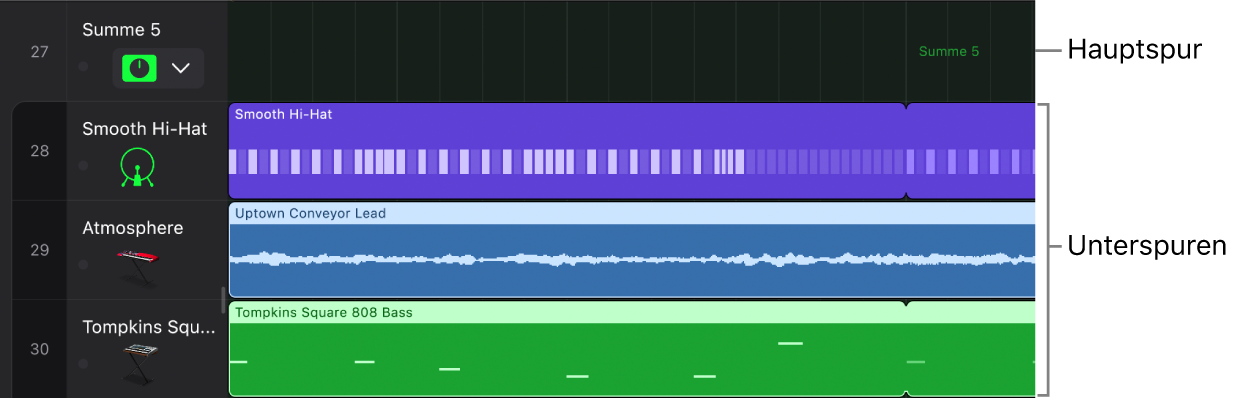
Wenn ein Summierstapel Software-Instrument-Spuren als Unterspuren enthält, kannst du MIDI-Regionen auf der Hauptspur aufnehmen und wiedergeben. MIDI-Events auf der Hauptspur werden von allen Unterspuren mit Software-Instrumenten im Summierstapel wiedergegeben. Du kannst MIDI-Regionen auch auf einzelnen Unterspuren (mit Software-Instruments) aufnehmen und wiedergeben. Wenn der Summierstapel geschlossen wird, zeigt die Hauptspur eine Übersicht des kombinierten Inhalts aller Unterspuren.
Wenn die Hauptspur eines Summierstapels ausgewählt ist, kannst du ein anderes Patch für den Summierstapel wählen und eigene Patches erstellen. Patches für einen Summierstapel können die Hauptspur und alle Unterspuren, zusammen mit ihren Channel-Strip- und Plug-in-Einstellungen, beinhalten. Logic Pro enthält eine Reihe von Patches, die für die Verwendung mit Summierstapeln konzipiert wurden.
Nachdem du einen Summierstapel erstellt hast, kannst du einzelne Unterspuren zu anderen Zielen routen. Im Untermenü „Bus“ des Einblendmenüs „Send“ auf Unterspuren werden die lokalen Busse in Stapel-Untermenüs sortiert. Beachte, dass beim Routen von Unterspuren an ein Ziel „außerhalb“ des Stapels diese Unterspuren nicht mehr durch die Steuerungen auf der Hauptspur gesteuert werden. Audiountergruppen, die du erstellst, werden als Teil des Summierstapels gesichert, und ihre Aux-Informationen als letzte (unterste) Unterspuren im Summierstapel angezeigt.